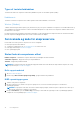Reference Guide
Table Of Contents
- Mig og Min Dell Til Inspiron-, G-Series-, XPS- og Alienware-computere
- Sådan konfigureres computeren
- Om computeren
- Brug af computeren
- Porte og stik
- Software og programmer
- Genoprettelse af operativsystemet
- Indstillinger for systemgenoprettelse
- Dell Backup and Recovery
- Dell Backup and Recovery Basic
- Dell Backup and Recovery Premium
- Opgradering til Dell Backup and Recovery Premium
- Gendannelse af data fra et systemsikkerhedskopi
- Genoprettelse af bestemte filer og mapper fra en komplet sikkerhedskopiering af systemet.
- Gendannelse af bestemte filer og mapper fra en sikkerhedskopieret fil og mappe
- Oprettelse af en komplet systemsikkerhedskopi
- Dell Factory Image Restore
- Systemgenoprettelse.
- Operativsystemdisk
- Fejlfinding
- BIOS
- Rekvirere hjælp og kontakte Dell
- Kildehenvisninger
2. Vælg Change Display Settings (Skift skærmindstillinger) i venstre side.
3. I vinduet Change Display Settings (Skift skærmindstillinger) skal du klikke på de virtuelle skærme og trække dem for at efterligne din
fysiske opsætning.
4. Klik på OK for at afslutte.
Windows 7
1. Luk alle åbne programmer.
2. Hold tasten med Windows-logoet nede, og tryk på P-tasten på dit tastatur.
3. Vælg en af følgende muligheder:
● Computer only (Kun computer) – vis kun skærmbilledet på din bærbare computerskærm.
● Duplicate (Dublet) – dupliker skærmbilledet på din bærbare computer, så det vises på begge skærme baseret på skærmen med
den laveste opløsning.
● Extend (Udvid) – flyt et vindue fra den ene skærm til den anden ved at klikke på titellinjen i vinduet og trække vinduet til en ny
placering.
● Projector only (Kun projektor) – vælges typisk, når din bærbare computer bruges som en stationær computer, så du kan nyde
den højere opløsning på en stor ekstern skærm.
Sådan konfigureres computeren 13